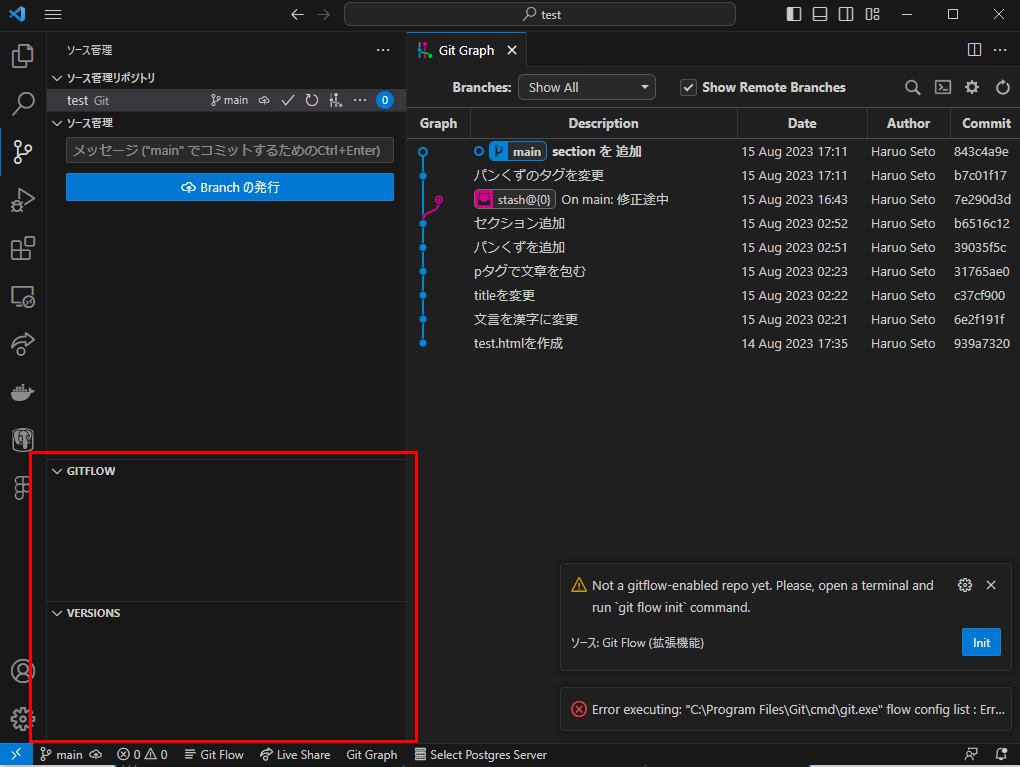準備
このカリキュラムでは、VSCode を使い、Gitの使い方を覚えていきます。
前準備と致しまして、必要なソフトウェアのインストールにチャレンジしてください。
分からないことがあれば、チャットでお気軽にご相談ください。
また、行き詰まってしまったとしても、レッスン1の中で、インストールをサポートしますので、肩の力を抜いてチャレンジしてみてください。
Git
Gitの最新版をインストールしておいてください。
Windows: https://git-scm.com/download/win
Mac: https://git-scm.com/download/mac
VSCode
今や世界的スタンダードとなったコードエディタ(IDE)
https://azure.microsoft.com/ja-jp/products/visual-studio-code
VSCode 拡張機能 『Git Graph』
コミットログを、直感的なグラフ表示にして、理解を助けてくれるVSCode の拡張機能(プラグイン)
https://marketplace.visualstudio.com/items?itemName=mhutchie.git-graph
「ソース管理」の中に、以下のボタンが表示されるようになります。
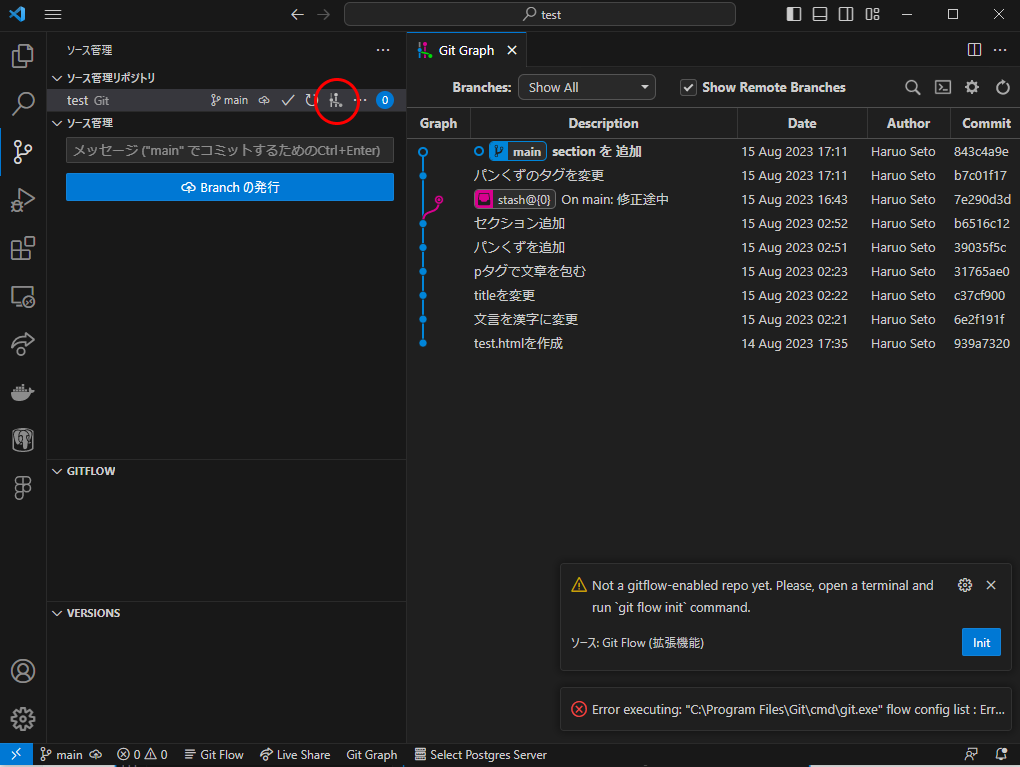
後ほど使用する VSCode 用拡張機能
今はまだインストールの必要はありませんが、後ほど進行に合わせて改めて紹介します。
VSCode 拡張機能 『Git Lens』
コード中に、行単位で前回の編集情報が表示されるようになる拡張機能
https://marketplace.visualstudio.com/items?itemName=eamodio.gitlens
編集中のコードに以下のような表示が出るようになります
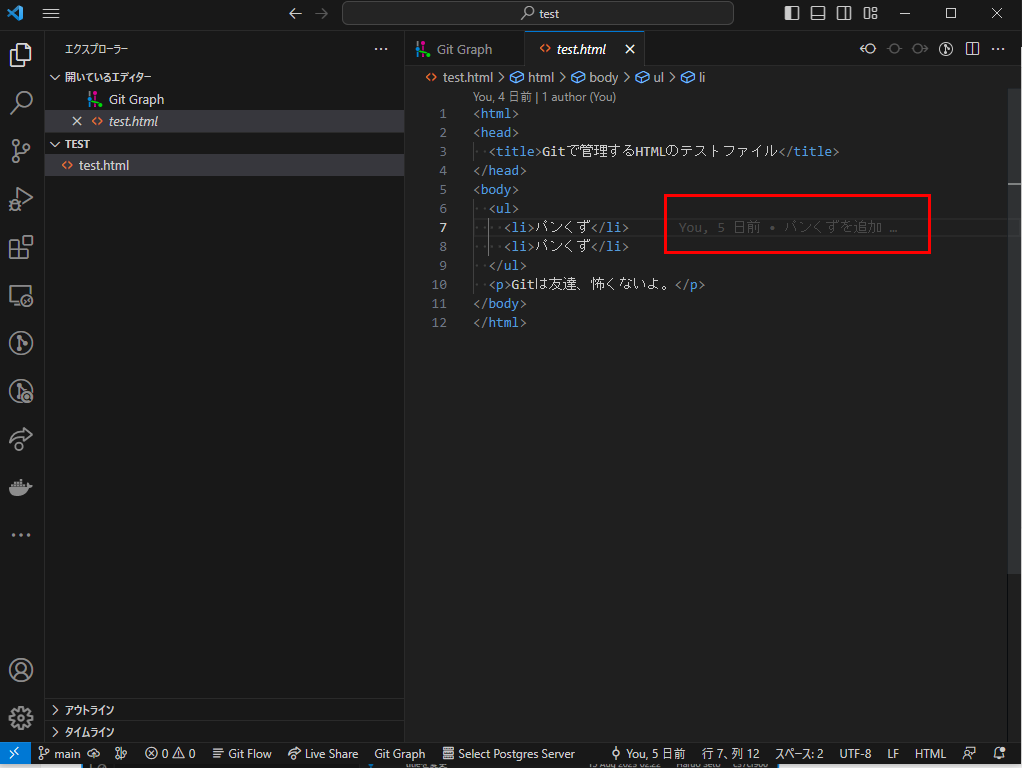
VSCode 拡張機能 『Git History』
ファイルを追跡して、変更履歴を確認・検索できる拡張機能
https://marketplace.visualstudio.com/items?itemName=donjayamanne.githistory
ファイルの右クリックメニューに以下の項目が追加されます
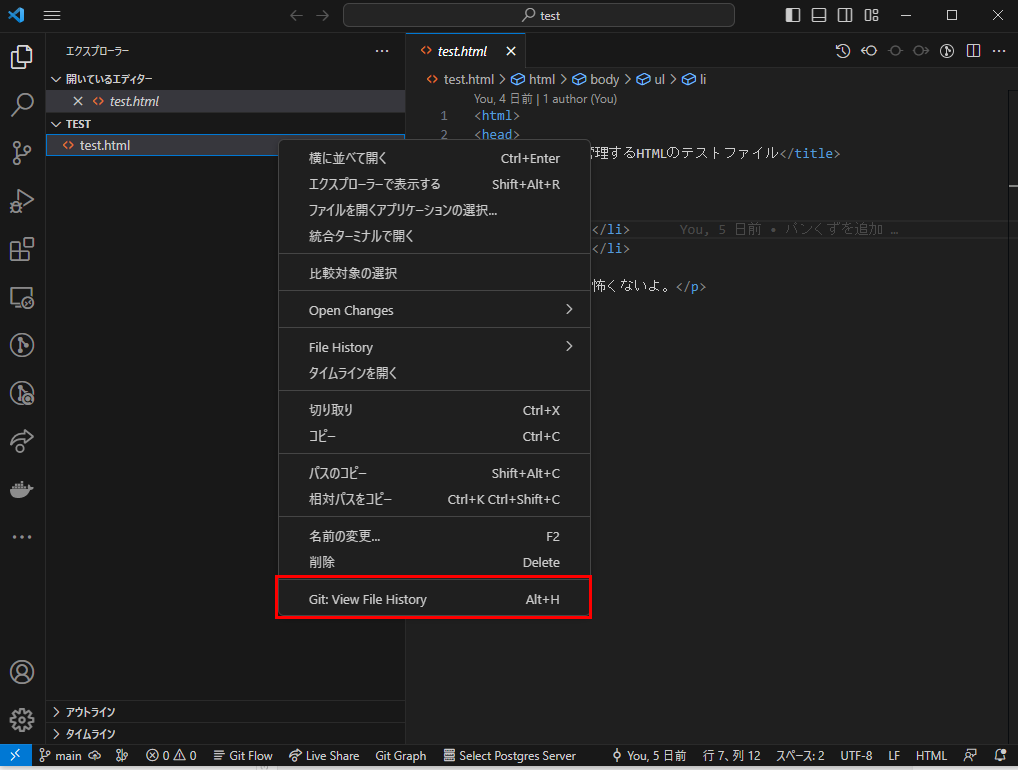
VSCode 拡張機能 『Git Flow』
開発しているアプリやウェブサイトのバージョン運用(Git Flow)の作業を半自動化してサポートしてくれる拡張機能
https://marketplace.visualstudio.com/items?itemName=Serhioromano.vscode-gitflow
「ソース管理」の中に、以下のエリアが表示されるようになります。